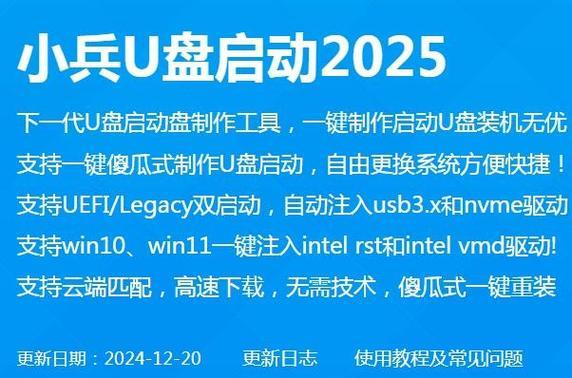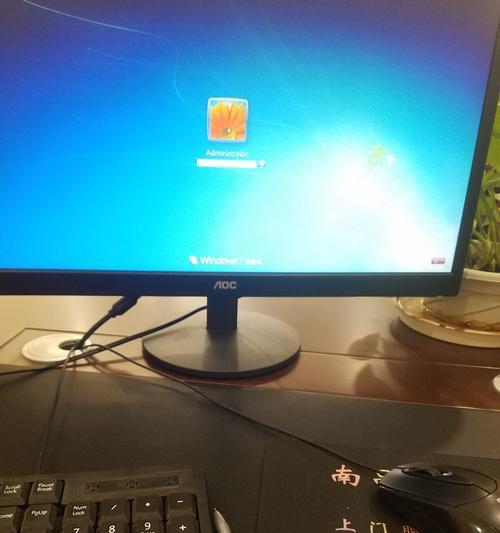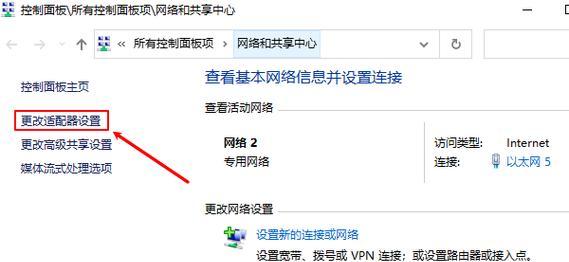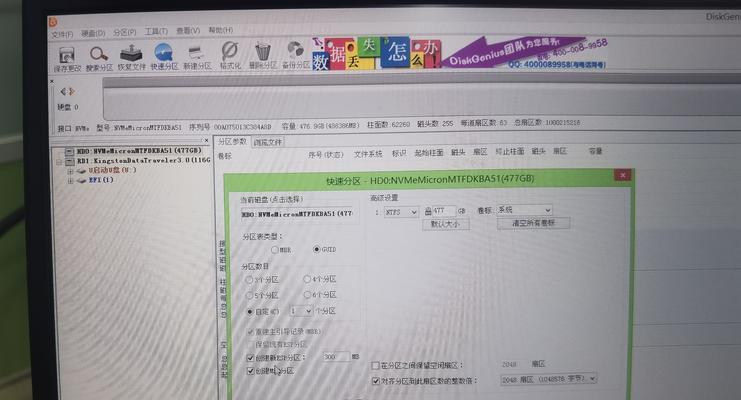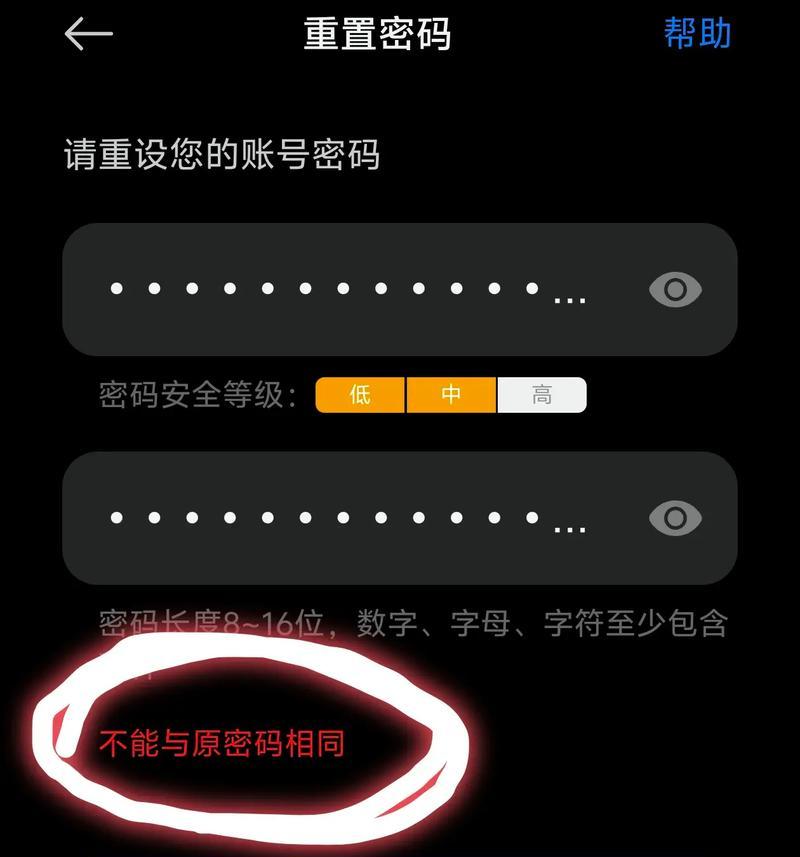在日常使用电脑的过程中,我们经常会遇到电脑启动变慢、系统崩溃等问题。为了解决这些问题,许多电脑店提供了优盘启动系统的服务,可以帮助电脑快速启动,提高工作效率。本篇文章将为大家介绍以电脑店优盘启动系统教程为主题,详细解释每个步骤,让您轻松掌握。
准备工作:选择合适的优盘和软件
在进行优盘启动系统之前,首先需要准备一个容量足够的优盘,一般建议选择容量在16GB以上的优盘,以保证能够容纳操作系统和其他必要的文件。还需要下载一个可制作启动盘的软件,比如常用的Rufus软件。
备份重要数据:保证数据安全
在进行优盘启动系统之前,务必备份电脑中重要的数据。因为优盘启动系统的过程中会对硬盘进行重新分区和格式化操作,这可能导致数据丢失。所以,提前备份是非常重要的一步。
制作启动盘:选择合适的操作系统镜像文件
打开下载好的Rufus软件,插入优盘后,选择需要制作的启动盘,一般可以在软件中选择“镜像”或“ISO”文件的选项。然后点击浏览按钮,选择合适的操作系统镜像文件。
设置启动盘参数:选择分区方案和文件系统
在设置页面中,可以选择分区方案和文件系统。对于普通用户而言,一般选择MBR分区方案和FAT32文件系统即可。如果您是高级用户,也可以根据需要进行其他设置。
开始制作启动盘:等待完成
设置好参数后,点击开始按钮,Rufus软件将开始制作优盘启动盘。在制作过程中,请确保电脑处于稳定的供电状态,并保持网络连接,以确保软件能够正常下载相关文件。
重启电脑:进入BIOS设置
制作完成后,将优盘插入需要启动系统的电脑,并重启电脑。在重启的过程中,按下指定键(通常是Del、F2或者F12)进入BIOS设置页面。
调整启动顺序:选择优盘为第一启动设备
在BIOS设置页面中,找到“Boot”或者“启动项”的选项,并进入设置。选择“BootDevicePriority”或者“启动设备顺序”,将优盘设为第一启动设备。
保存设置并重启:进入优盘启动系统
保存设置后,按下对应的键保存并退出BIOS设置页面。电脑将会自动重启,此时会自动从优盘中加载系统镜像文件,并进入优盘启动系统界面。
选择安装方式:修复系统或重新安装
在优盘启动系统界面中,可以根据个人需要选择不同的安装方式。如果电脑遇到问题,可以选择修复系统;如果需要重新安装系统,也可以选择全新安装。
按照提示操作:根据引导进行下一步操作
根据优盘启动系统的提示,进行相应的操作。一般来说,根据引导界面的指示选择语言、时区等相关设置,并根据需要进行分区、格式化等操作。
等待安装完成:耐心等待系统安装
根据个人电脑配置和操作系统版本的不同,安装时间会有所不同。在安装过程中,请耐心等待,并确保电脑的供电状态稳定。
安装驱动和软件:提升系统使用体验
安装完成系统后,需要安装相应的硬件驱动和常用软件,以确保系统的正常运行和更好的使用体验。
更新系统和补丁:保持系统安全性
安装完成后,及时进行系统更新和补丁的安装,以保证系统的安全性和稳定性。
优盘启动系统的注意事项:避免潜在风险
在使用优盘启动系统的过程中,需要注意避免潜在风险。比如,选择可信的优盘制作软件和操作系统镜像文件,避免下载未知来源的文件。
优盘启动系统带来的便利
通过电脑店提供的优盘启动系统服务,我们可以轻松解决电脑启动慢、系统崩溃等问题,提高工作效率。准备工作、制作启动盘、调整BIOS设置、安装系统等步骤都需要仔细操作,但带来的便利和稳定性无疑是值得的。在使用过程中请注意数据备份和潜在风险,以保证电脑的安全性和稳定性。